Lors des club utilisateurs et conférences précédents, je présentais une sessions appelée « Astuces et raccourcis CELCAT ». Ces sessions avaient beaucoup de fans ! Je vais donc rédiger une série de blogs sur ce thème.
Commençons d’abord par une méthode rapide pour ajouter un événement dans Timetabler Client sous Windows. Elle utilise des raccourcis clavier et vous permet de créer des événements très rapidement.
Nous devrons tout d’abord vérifier la configuration.
Dans la barre de menu, sélectionnez Outils > Options > Options générales puis sélectionnez l’onglet Enregistrements. Si l’option Confirmer avant d’enregistrer est cochée, décochez-la puis cliquez sur OK.
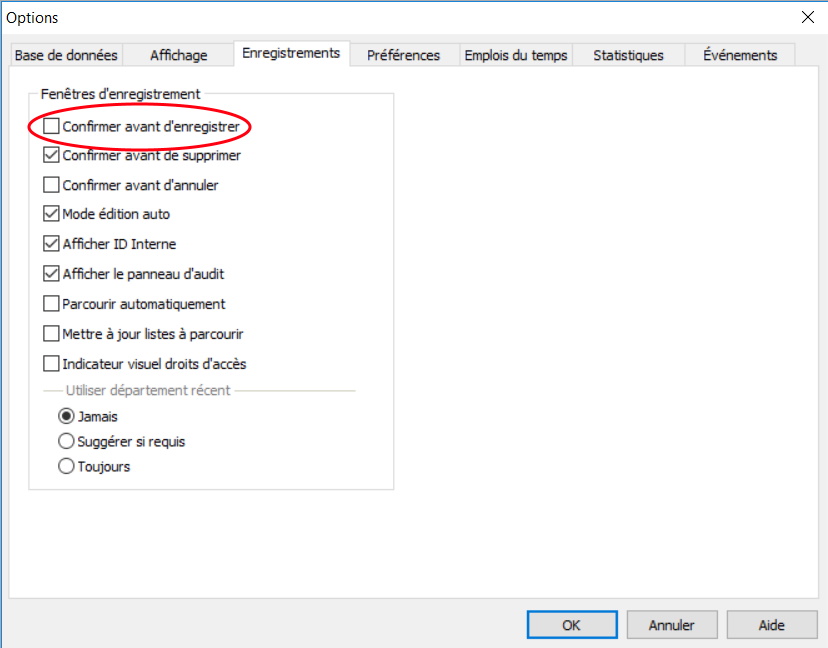
Ensuite, sélectionnez l’onglet Événements et suivez les étapes suivantes :
- Cliquez sur Toujours visible.
- Définissez Granularité sur la valeur que vous souhaitez (si, comme moi, vous choisissez 15 minutes, lorsque vous glisserez-déplacerez des événements dans un emploi du temps, ils seront déplacés en incréments de 15 minutes).
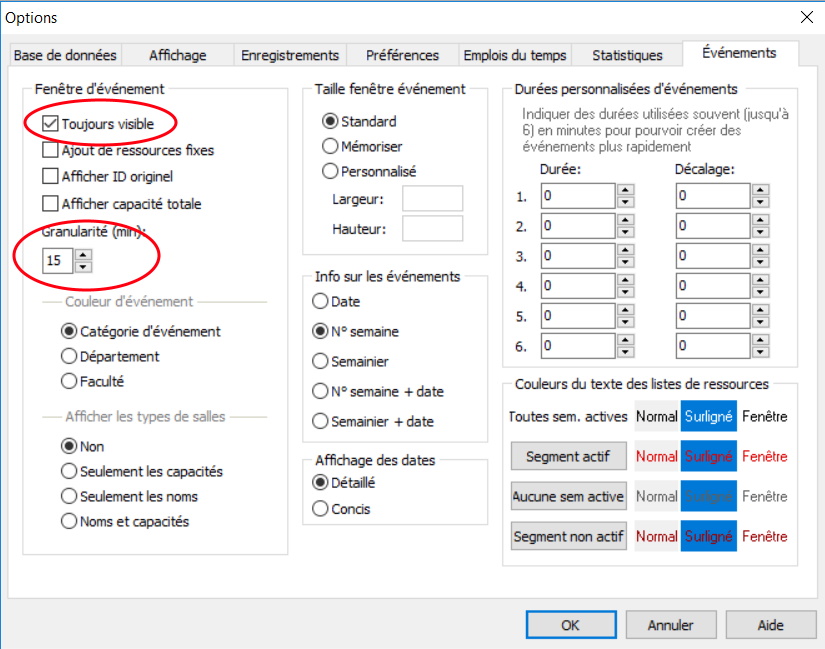
Nous sommes maintenant prêts à l’action, alors allons-y !
Dans la grille d’emploi du temps, placez le curseur sur la période (c.-à-d. la case) sur laquelle vous souhaitez créer un événement. Il suffit alors d’appuyer sur Ctrl-A puis sur Ctrl-S. Ctrl-A crée un nouvel événement et Ctrl-S l’enregistre. (Pour aller encore plus vite, il n’est pas nécessaire de relâcher la touche Ctrl du clavier entre ces deux actions).
Le nouvel événement remplira la case que vous aurez sélectionnée, mais pour modifier les heures de début et de fin, il suffit de le faire glisser vers l’heure de début voulue (l’incrément appliqué sera celui que vous aurez sélectionné). Une alternative serait de cliquer sur la bordure droite ou gauche de l’événement pour l’étirer, ce qui augmentera sa durée en même temps.
Vous en savoir plus sur les raccourcis dans CELCAT Timetabler, n’hésitez pas à nous contacter sur info@celcat.fr.
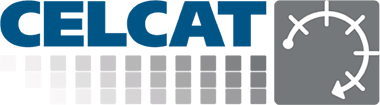
 Français
Français
 English
English
 Rédigé par Irshad Khan
Rédigé par Irshad Khan